Банер каналу - це перший візуальний елемент, який відвідувачі помічають на вашому каналі YouTube. Він не тільки робить ваш канал привабливим, але й повідомляє важливу інформацію про ваш контент. У цьому посібнику я покажу вам, як ефективно завантажувати та налаштовувати банер вашого каналу, щоб він добре виглядав на всіх пристроях.
Основні висновки
Щоб створити ефективний банер каналу, вам слід врахувати наступні моменти:
- Роздільна здатність зображення: YouTube рекомендує мінімальну роздільну здатність 2048 x 1152 пікселів.
- Розмір файлу: максимальний розмір файлу не повинен перевищувати 6 МБ.
- Центральне розміщення: важливо, щоб текст і основні елементи були розміщені в центрі банера, щоб його було видно на всіх пристроях.
Покрокові інструкції
Спочатку давайте розглянемо, як можна завантажити банер каналу з комп'ютера.
Перейдіть на свій канал в YouTube. Для цього натисніть на зображення вашого профілю у правому верхньому куті, а потім на "Мій канал".
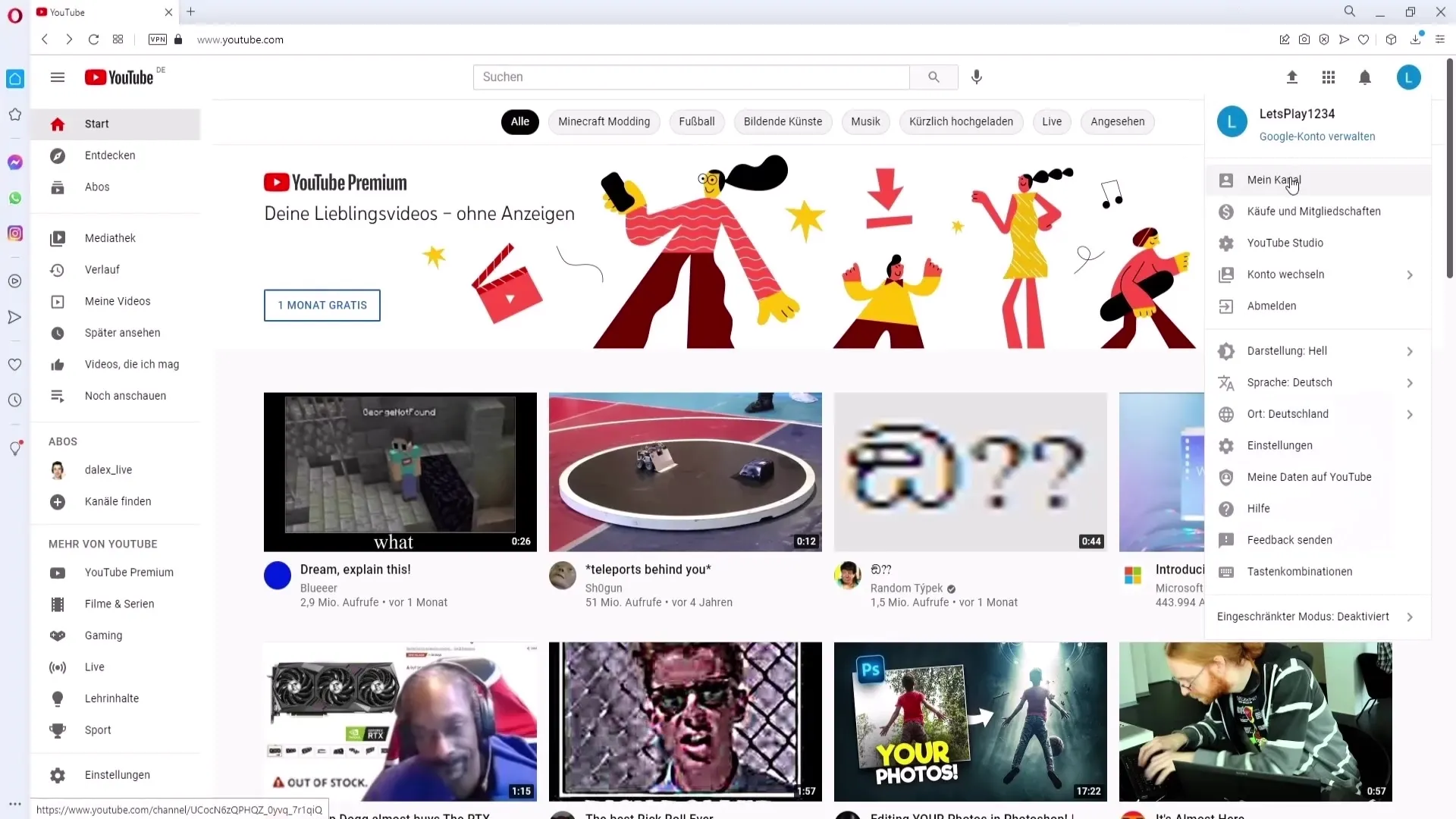
Тепер ви побачите можливість налаштувати свій канал. Натисніть на "Налаштувати канал", щоб отримати доступ до функцій редагування.
Ви потрапите в нове вікно, де ви можете натиснути на вкладку "Брендування". У цьому розділі у вас є можливість завантажити зображення вашого банера.
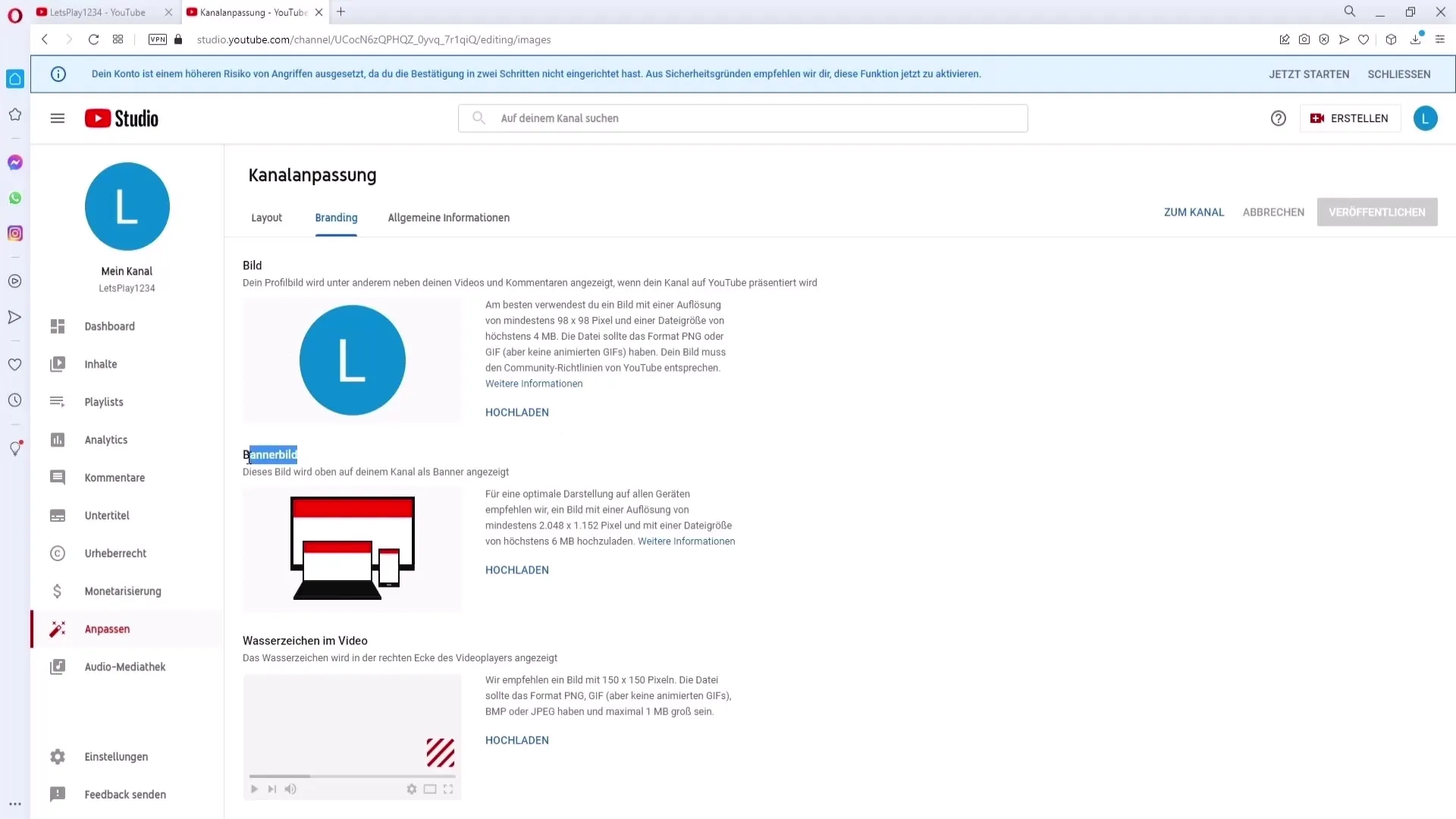
Тепер важливі вимоги до зображення банера. YouTube рекомендує роздільну здатність не менше 2048 x 1152 пікселів і розмір файлу не більше 6 МБ. Перевірте своє зображення, щоб переконатися, що воно відповідає цим вимогам.
Коли зображення буде готове, ви можете натиснути на кнопку "Завантажити". Виберіть зображення банера, яке ви щойно підготували, щоб завантажити його.
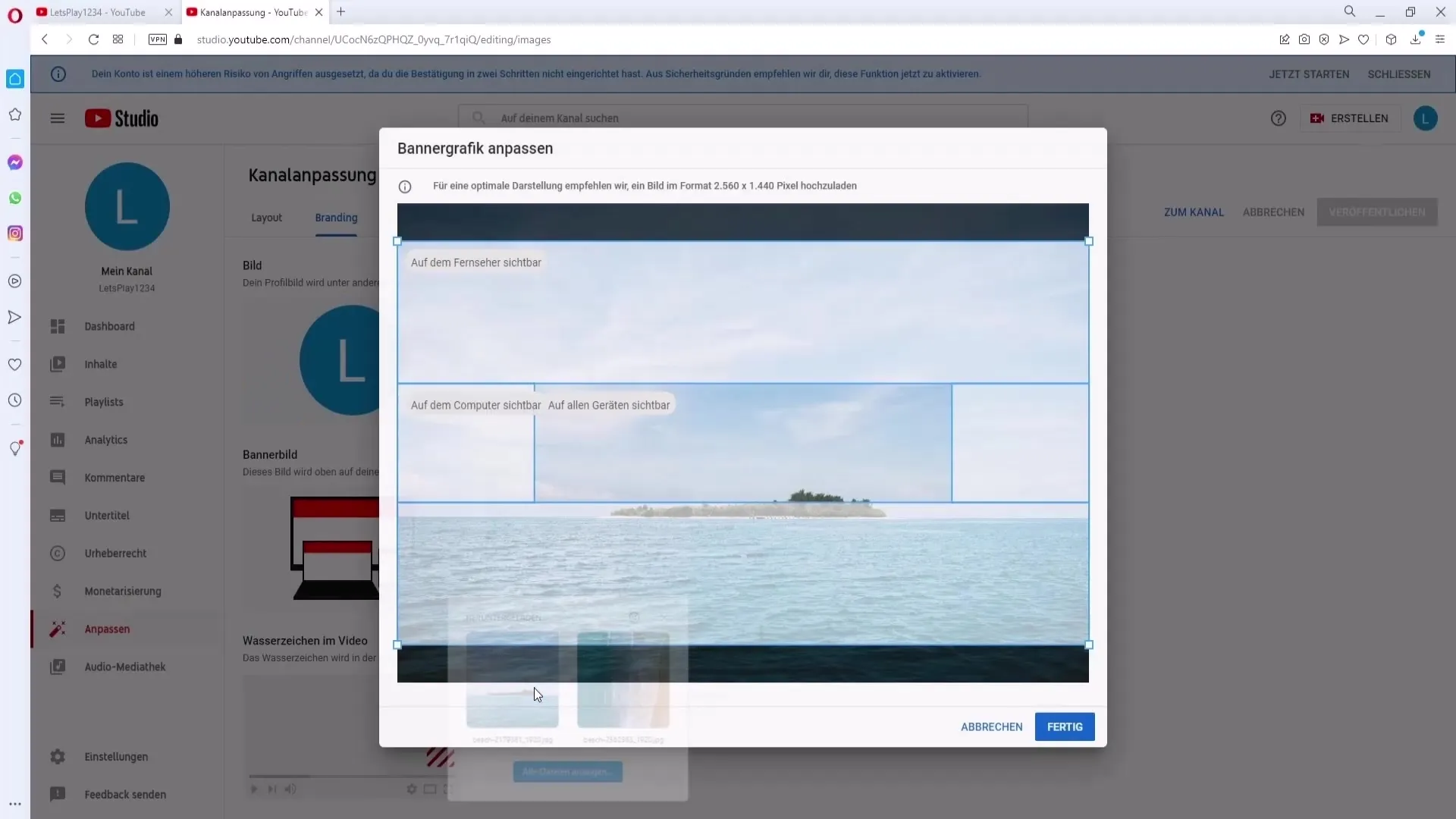
Після завантаження зображення ви побачите різні види вашого банера. Вони включають вигляд для всіх пристроїв, вигляд на комп'ютері та вигляд на телевізорі.
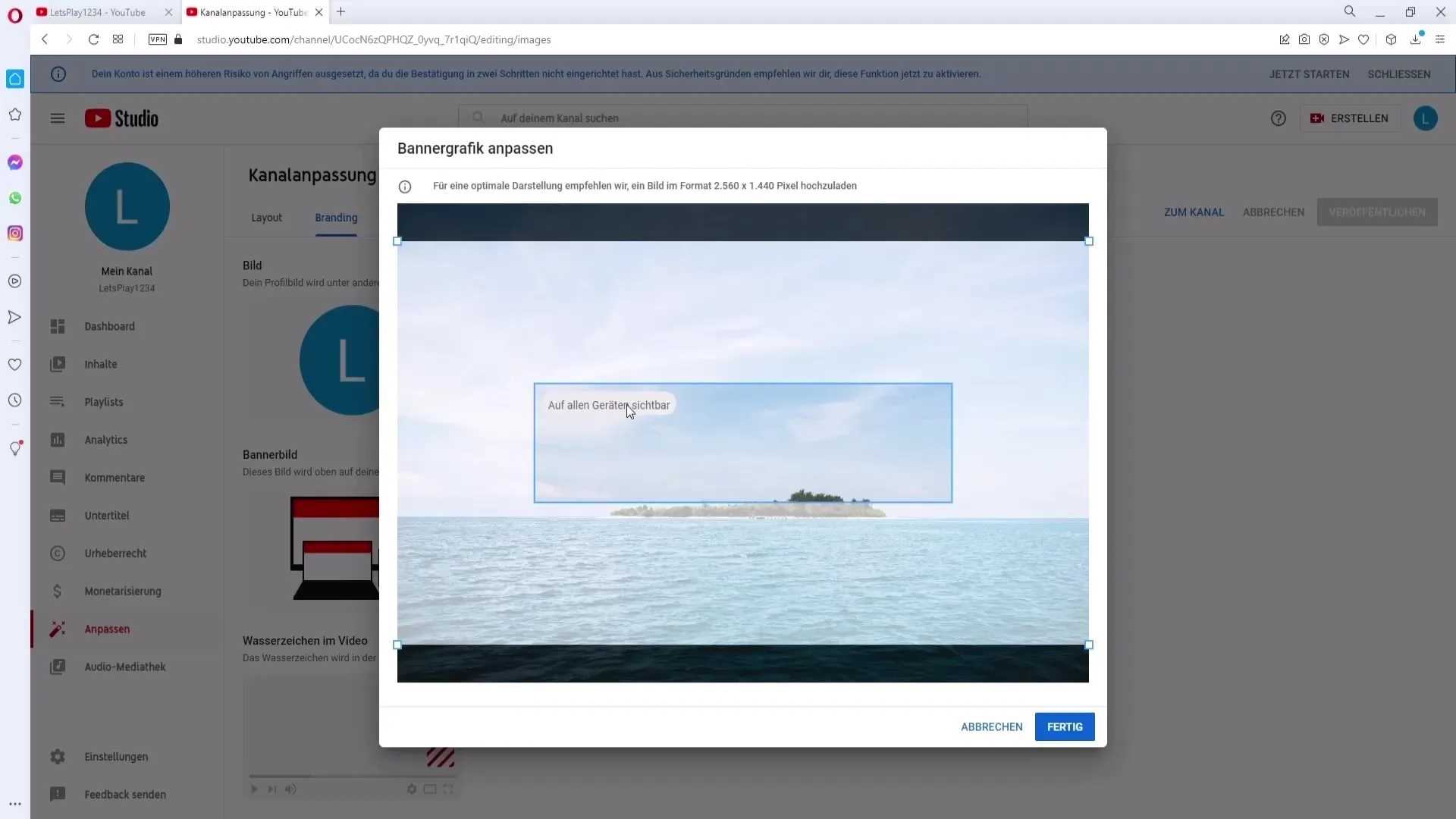
Переконайтеся, що текст і всі важливі елементи розміщені в центрі зображення банера. Це гарантує, що вони будуть видимі на всіх екранах.
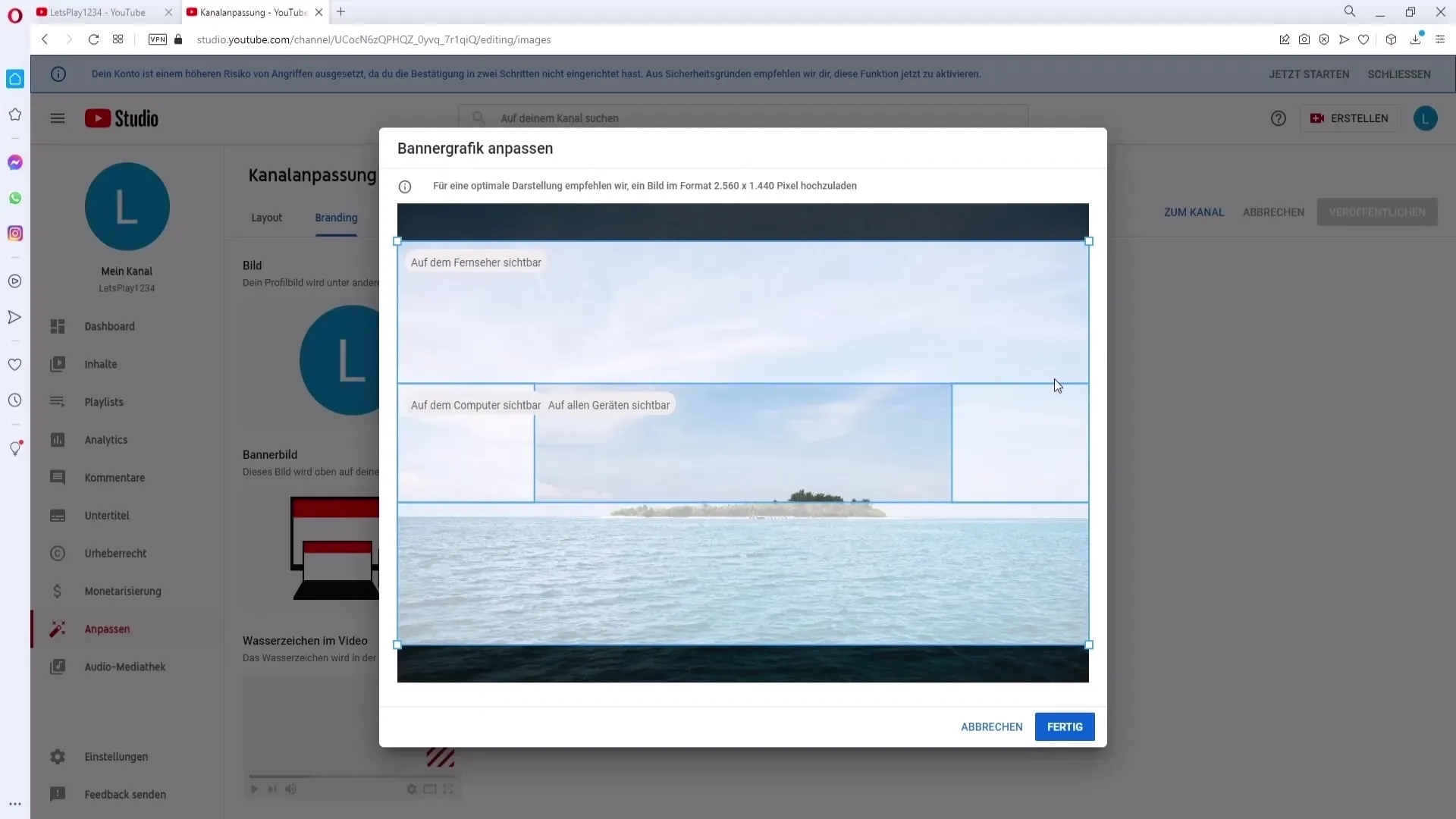
Якщо елементи розташовані неоптимально, ви також можете перемістити зображення банера, просто перетягнувши його в потрібне місце. Коли ви будете задоволені позиціонуванням, просто натисніть на кнопку "Готово".
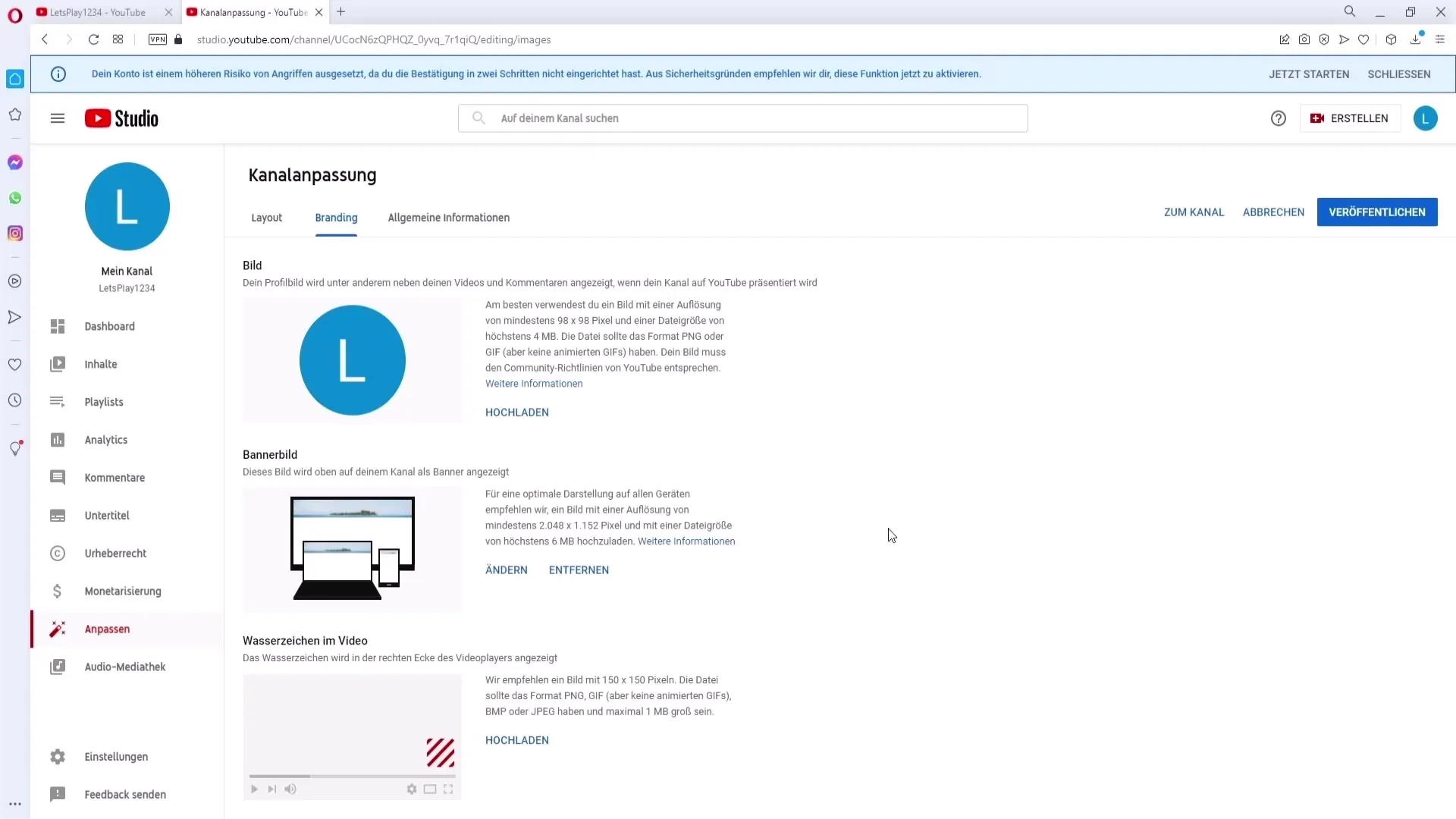
Нарешті, все, що вам потрібно зробити, це натиснути на кнопку "Опублікувати", щоб зробити ваш новий банер каналу активним.
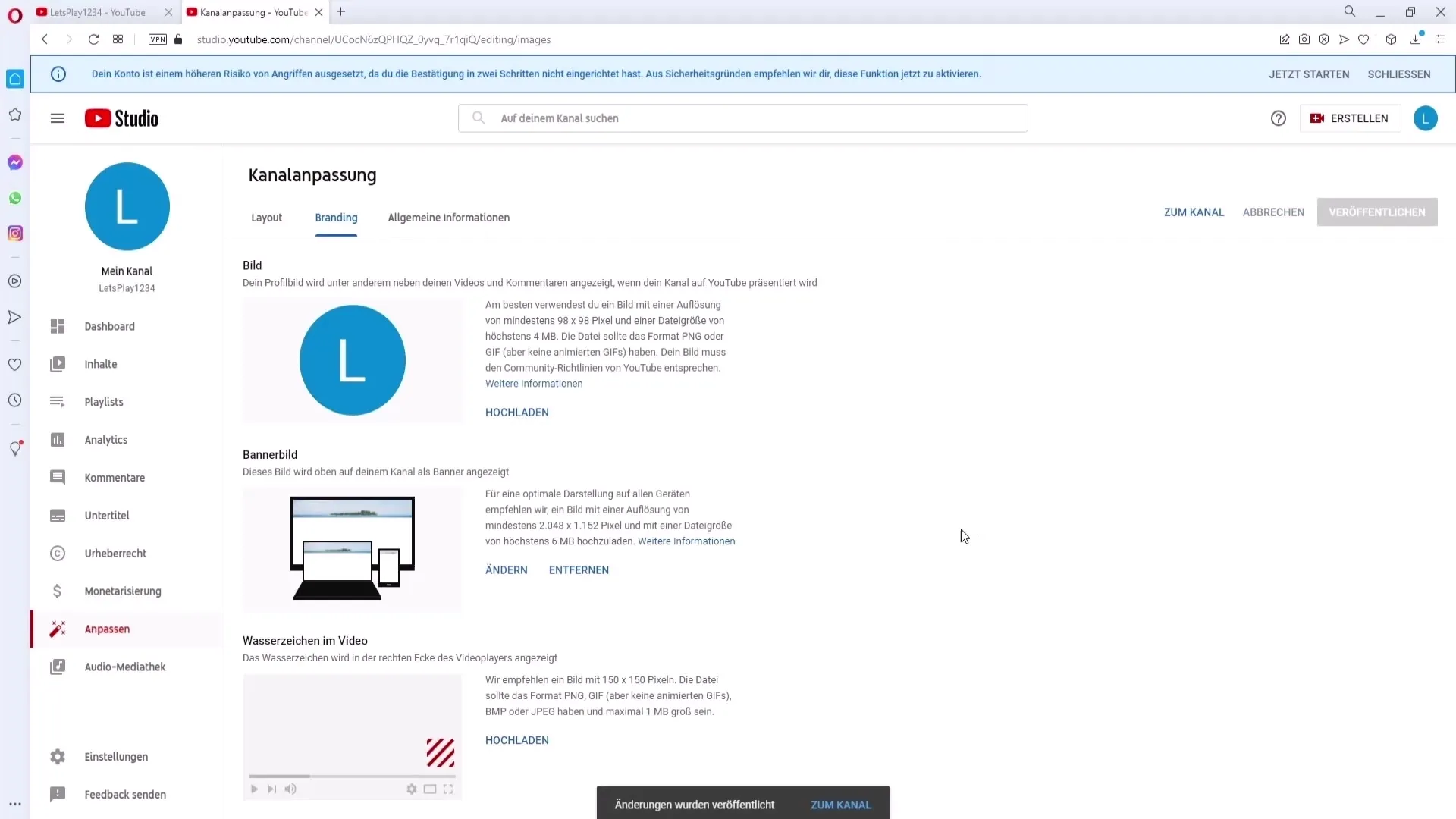
Тепер давайте подивимося, як цей процес працює на мобільному пристрої.
Відкрийте додаток YouTube і перейдіть на свій канал. Натисніть на зображення вашого профілю у верхньому правому куті і виберіть "Мій канал".
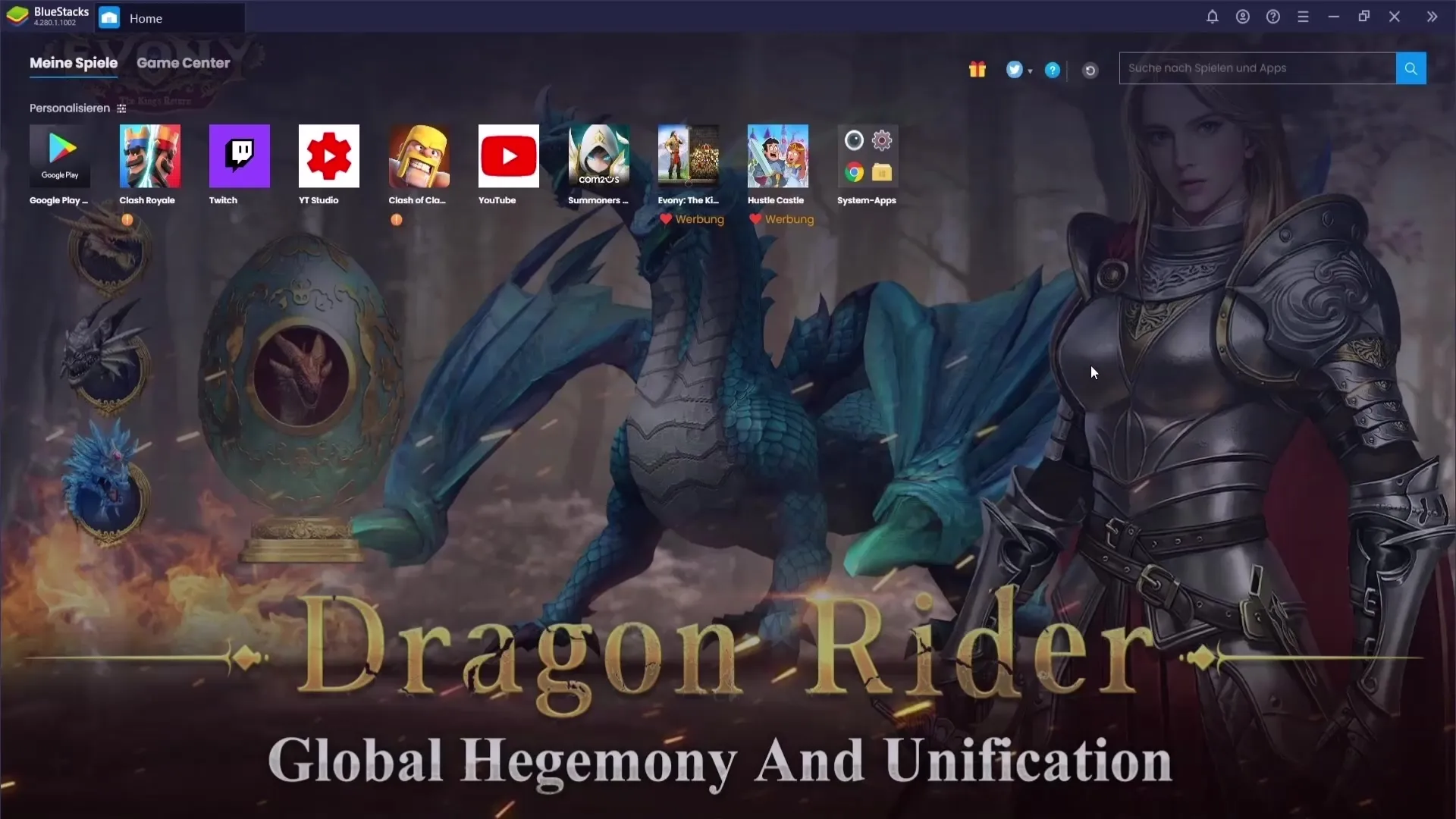
Знову виберіть свій канал і натисніть на кнопку "Редагувати канал". Тут ви знайдете можливість завантажити нове фонове зображення.
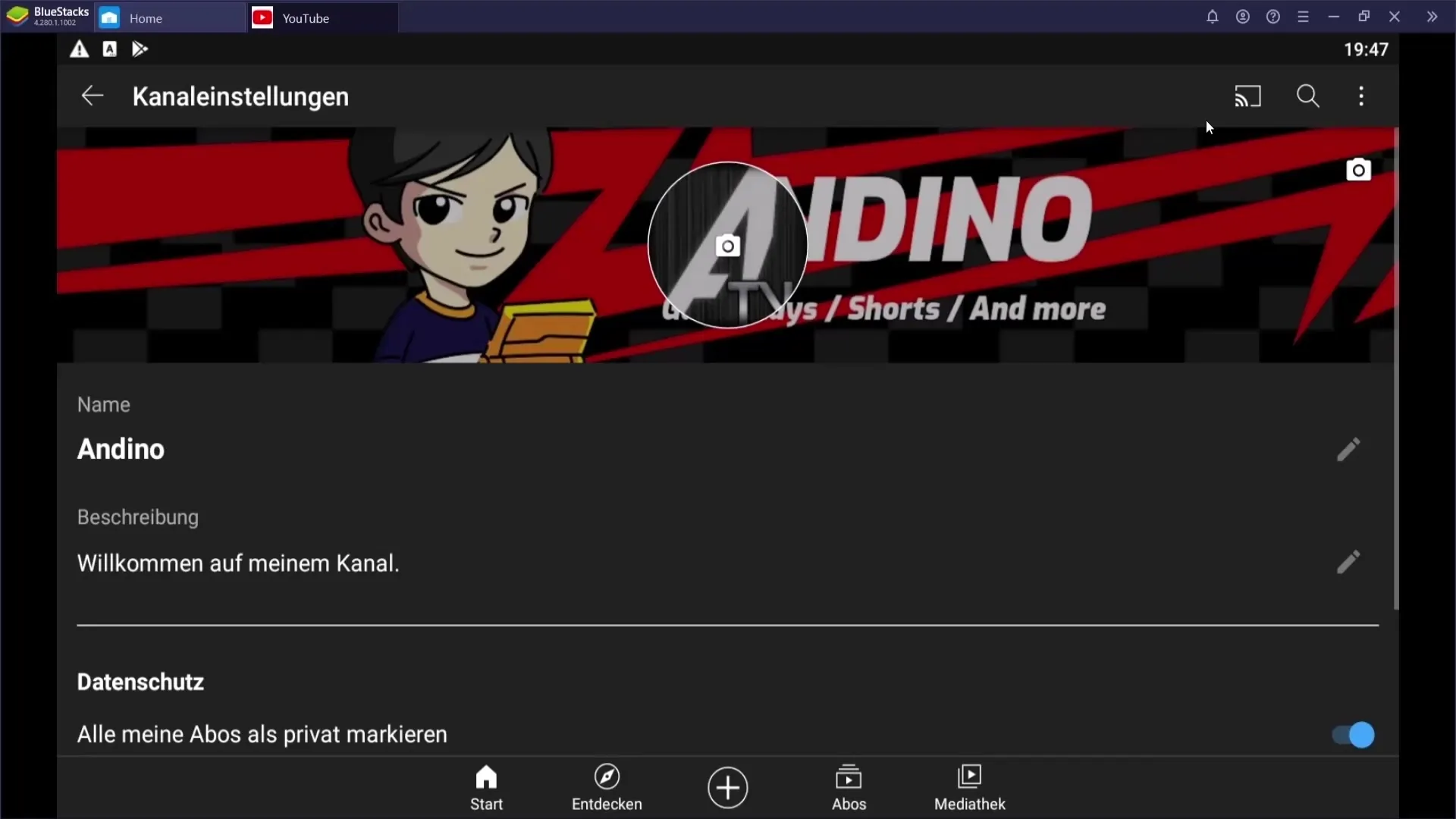
Натисніть на іконку камери у верхньому правому куті, щоб завантажити нове фонове зображення. Не забудьте дотримуватися попередніх вимог щодо розміру та роздільної здатності зображення.
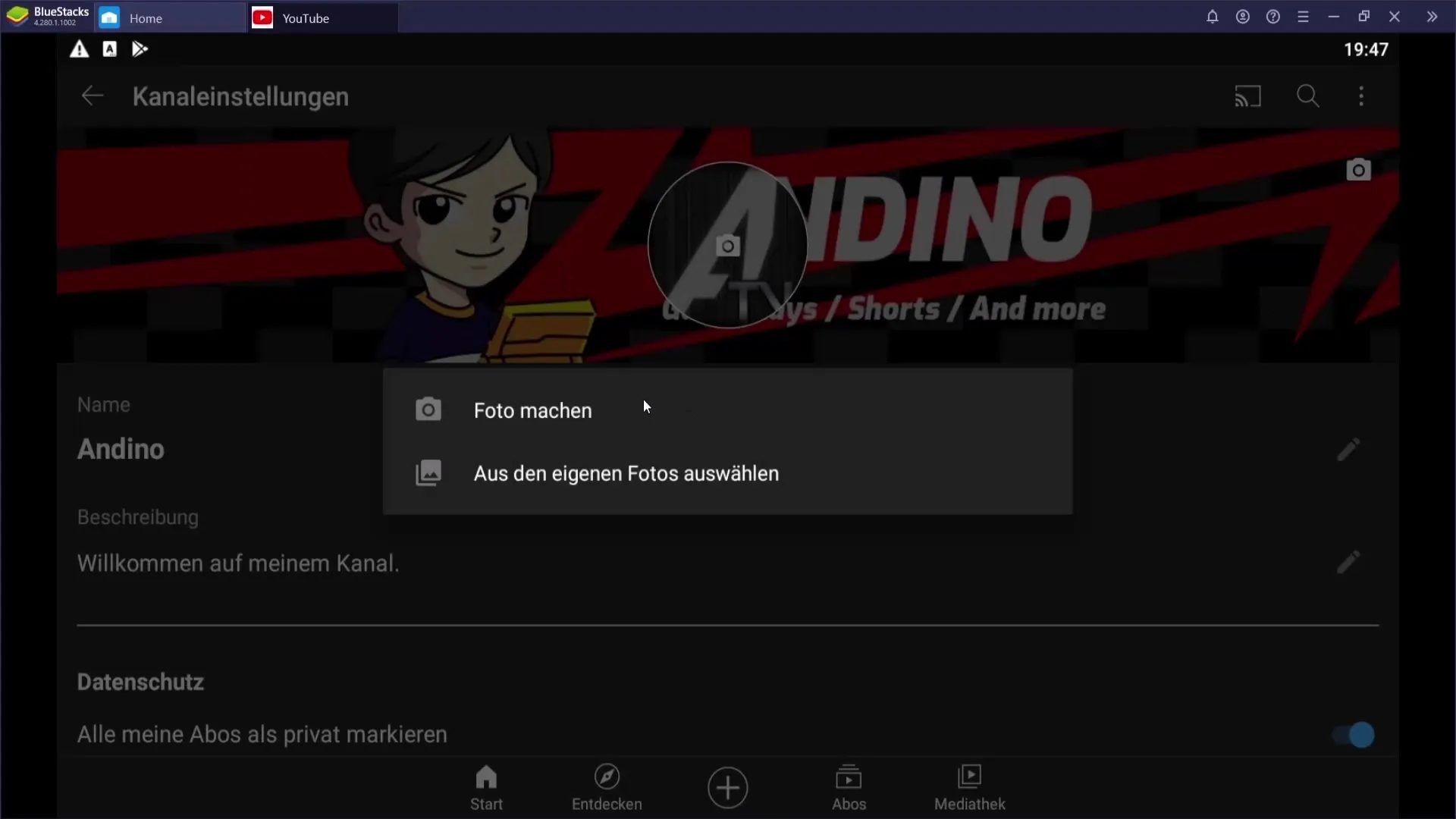
Все готово! Ви успішно завантажили та налаштували банер вашого каналу.
Підсумок
У цьому посібнику ви дізналися, як ефективно завантажити банер каналу на YouTube як за допомогою комп'ютера, так і за допомогою мобільного додатку. Зверніть увагу на рекомендовані вимоги до зображень і переконайтеся, що всі важливі елементи присутні, щоб ваш канал виглядав привабливо і професійно.
Найпоширеніші запитання
Якою має бути роздільна здатність зображення банера?YouTube рекомендує роздільну здатність не менше 2048 x 1152 пікселів.
Який максимальний розмір файлу для банера каналу? Максимальний розмір файлу для зображення банера не повинен перевищувати 6 МБ.
Як я можу завантажити банер мого каналу на мобільні пристрої?Перейдіть на свій канал в додатку YouTube, виберіть "Редагувати канал" і натисніть на іконку камери, щоб завантажити зображення банера.
Чи потрібно звертати увагу на розташування тексту на банері? Так, переконайтеся, що текст і всі основні елементи розміщені по центру банера.
Що відбувається після завантаження банера мого каналу? Ви повинні натиснути на кнопку "Опублікувати", щоб банер став активним і був видимим для відвідувачів.


